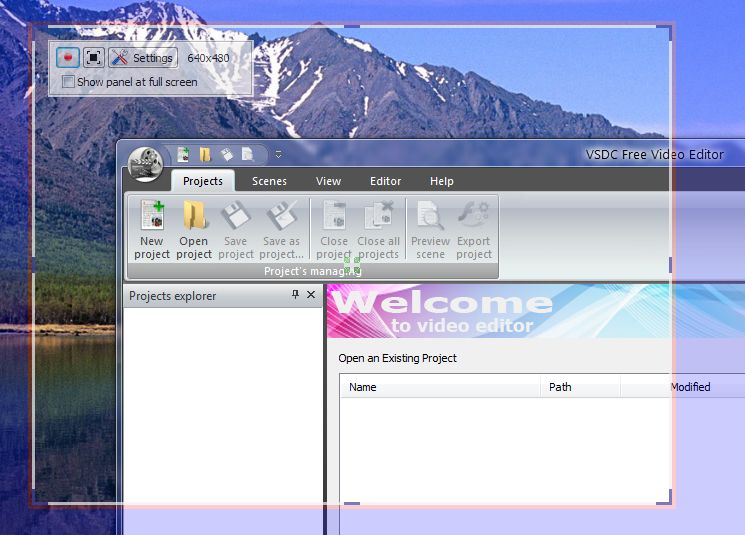WWW.XIT.UZ » Новости » В чем причина мерцания монитора
В чем причина мерцания монитора

В настройках установлена слишком низкая частота обновления экрана;
Установлен неправильный драйвер графического адаптера. Он может быть устаревшим или поврежденным;
Поломка графического процессора или его перегрев;
Проблемы с самим монитором;
Настроить параметры частоты обновления экрана можно стандартными средствами Windows. Для этого необходимо зайти в настройки разрешения экрана, а затем перейти в диалоговое окно дополнительных параметров. В этом окне нужно выбрать вкладку «Монитор», которая и позволяет изменять частоту обновления. Измеряется она в Гц (Герц). Рекомендуется установить максимально возможное значение. Если настройки производятся на ноутбуке, то обычно это 60 Гц, что обусловлено особенностями портативных устройств. Что касается стационарных мониторов, то этот параметр зависит от конкретной модели.
Где можно найти аренду экранов? Вам советуем посмотреть сайт arendaekranov.ru там вы можете найти аренду экранов в Москве.
В этом же окошке есть еще один параметр - «Качество цветопередачи». Здесь также стоит выставить максимально возможное значение, обычно это 32 бита.
Следующая причина — драйвер графического адаптера, ее устранить тоже довольно просто. Бывает, что повышение частоты обновление не помогает исправить проблему, в таком случае рекомендуется попробовать установить или обновить драйвер видеокарты. Он может быть поврежден, устаревший или вообще не установлен. Сделать это просто, нужно зайти на сайт производителя, обычно это Intel, AMD или Nvidia, перейти в раздел поддержки и драйверов, выбрать свой адаптер, операционную систему и скачать драйвер последней версии. Установка осуществляется так, как и для любой другой программы, запускаете установщик и следуете всем инструкциям.
Еще одна причина почему мерцает монитор компьютера — неисправность графического адаптера.
Здесь возможно несколько вариантов:
выход из строя от старости;
чрезмерный разгон;
перегрев;
Если ваша видеокарта не совсем старая (ей всего пару лет), то первый пункт скорее-всего отпадает. Далее — сильный разгон, если вы разгоняли видеоадаптер, то верните все, как было и протестируйте. Если нет, тогда возможен перегрев. Проверьте, насколько нагревается GPU через программу AIDA. Если температура не превышает 70 градусов, то все нормально, если выше — попробуйте почистить компьютер от пыли.
Установлен неправильный драйвер графического адаптера. Он может быть устаревшим или поврежденным;
Поломка графического процессора или его перегрев;
Проблемы с самим монитором;
Настроить параметры частоты обновления экрана можно стандартными средствами Windows. Для этого необходимо зайти в настройки разрешения экрана, а затем перейти в диалоговое окно дополнительных параметров. В этом окне нужно выбрать вкладку «Монитор», которая и позволяет изменять частоту обновления. Измеряется она в Гц (Герц). Рекомендуется установить максимально возможное значение. Если настройки производятся на ноутбуке, то обычно это 60 Гц, что обусловлено особенностями портативных устройств. Что касается стационарных мониторов, то этот параметр зависит от конкретной модели.
Где можно найти аренду экранов? Вам советуем посмотреть сайт arendaekranov.ru там вы можете найти аренду экранов в Москве.
В этом же окошке есть еще один параметр - «Качество цветопередачи». Здесь также стоит выставить максимально возможное значение, обычно это 32 бита.
Следующая причина — драйвер графического адаптера, ее устранить тоже довольно просто. Бывает, что повышение частоты обновление не помогает исправить проблему, в таком случае рекомендуется попробовать установить или обновить драйвер видеокарты. Он может быть поврежден, устаревший или вообще не установлен. Сделать это просто, нужно зайти на сайт производителя, обычно это Intel, AMD или Nvidia, перейти в раздел поддержки и драйверов, выбрать свой адаптер, операционную систему и скачать драйвер последней версии. Установка осуществляется так, как и для любой другой программы, запускаете установщик и следуете всем инструкциям.
Еще одна причина почему мерцает монитор компьютера — неисправность графического адаптера.
Здесь возможно несколько вариантов:
выход из строя от старости;
чрезмерный разгон;
перегрев;
Если ваша видеокарта не совсем старая (ей всего пару лет), то первый пункт скорее-всего отпадает. Далее — сильный разгон, если вы разгоняли видеоадаптер, то верните все, как было и протестируйте. Если нет, тогда возможен перегрев. Проверьте, насколько нагревается GPU через программу AIDA. Если температура не превышает 70 градусов, то все нормально, если выше — попробуйте почистить компьютер от пыли.
(голосов: 0)
Комментариев пока еще нет. Вы можете стать первым!
Добавить комментарий!
Какого типа у Вас монитор?
КТО НА САЙТЕ?
( 137)
(
137)
( 0)
(
0)
( 136)
(
136)
( 1)
1)
 137)
(
137)
( 0)
(
0)
( 136)
(
136)
( 1)
1) Юзеры:
Юзеры:- отсутствуют
 Последние 20 посетителей...
- отсутствуют
Последние 20 посетителей...
- отсутствуют